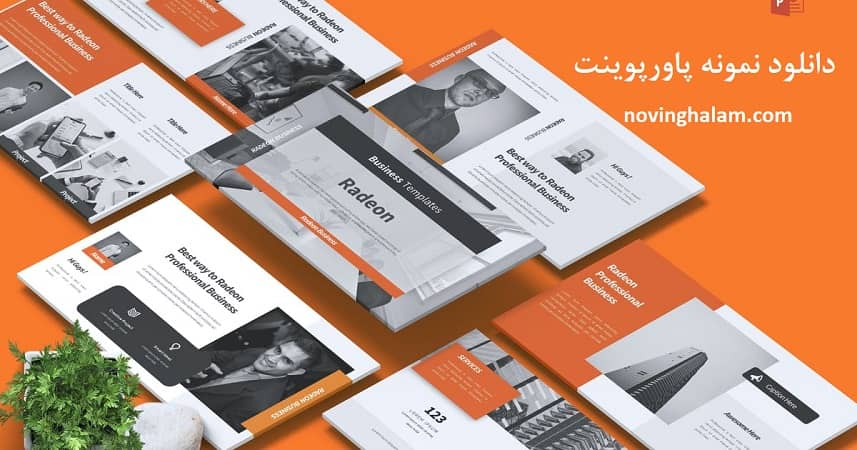رندرگیری در تری دی مکس
آموزش رندرگیری در تری دی مکس در ۴ مرحله ساده
در این مقاله می خواهیم به آموزش گام به گام رندرگیری در تری دی مکس بپردازیم. ۳d max یک نرم افزار سه بعدی حرفه ای در زمینه طراحی می باشد که برای ساخت انیمیشن، بازی، مدلسازی و .. بکار می رود. این نرم افزار نقش مهمی را برای رندرگیری طراحی داخلی و ابزارهای سه بعدی ایفا می کند. نرم افزارهای دیگری مانند رویت و اتوکد هستند که رندرگیری انجام می دهند. برای اینکه با تفاوت رویت با ۳d max آشنا شوید، پیشنهاد می کنیم مقاله تفاوت تری دی مکس و رویت را مطالعه کنید.

فهرست مطالب
چگونه واحدها را در تری دی مکس تنظیم کنیم؟
رندرینگ یک بخش مهم در طراحی سه بعدی تری دی مکس است. در رندرگیری، افکت های طبیعی مانند نور، انعکاس، بازتاب و برخی افکت های مهم در مدل را با ایجاد برخی پارامترها در گزینه های رندرینگ، طراحی می کنیم و به جسم مورد نظر حجم می دهیم. رندرینگ، پس از طراحی هر مدل، یک طراحی سه بعدی ارائه می دهد و به کاربر می فهماند که مدل شما در محیط واقعی چگونه به کار می رود. قبل از شروع هر گونه رندرگیری در تری دی مکس، تنظیمات را بر حسب نیازهای خود انجام دهید. در مراحل زیر، تنظیم واحد ها در ۳d max ارائه شده است.
تنظیم واحدها قبل از رندرگیری در ۳d max
- در ابتدا، ما واحد ها را برحسب نیاز خودمان تنظیم می کنیم. برای تنظیم آنها به قسمت شخصی سازی در گوشه بالا رجوع می کنیم.
- بعد بر روی گزینه راه اندازی واحد ها کلیک می کنیم.
- در داخل کادر محاوره ای، سه گزینه برای تنظیم می باشد.
- اندازه ها برای تنظیم واحد در متر، سانتی متر و غیره می باشد.
- برای دیگر موارد که استاندارد آمریکا می باشد، تنظیم واحد ها فوت و اینچ می باشد.
- ما در اینجا یک گزینه واحد سیستم داریم. به شکل معمول اندازه آن به اینچ می باشد، چرا که وقتی ما دیگر پروژه ها و یا مدل را وارد می کنیم، هیچ تغییری در آن مدل نخواهیم داشت. حال بر روی دکمه ok کلیک می کنیم تا تنظیم واحد انجام شود.
مراحل مهم و اساسی رندرینگ تری دی مکس
ما چهار نما در محیط کاری داریم که نمای بالا، جلو، چپ و چشم انداز است. می توانیم هدف خود را در هر یک از این موارد در هر زمان از کار خود انتخاب کنیم. برای رندرینگ در تری دی مکس، کافی است این مراحل را به ترتیب مطالعه کنید تا یک مدل کاملا حرفه ای برای خود داشته باشید. در ابتدا، شکلی که قرار است عملیات رندرگیری بر روی آن اعمل شود را در طراحی کنید، سپس افکت رندرینگ را می توانیم بر روی آن ببینیم.
مرحله اول: طراحی سطح انعکاسی
- در این مرحله از رندرگیری در تری دی مکس یک صفحه برای ساخت یک سطح انعکاسی از شکل مورد نظر خود ترسیم می کنیم.
- تأثیر رندر را هم روی صفحه و هم بر روی شکل مشاهده می کنیم.
- برای کشیدن یک صفحه به پنل دستور می رویم.
- سپس بر روی تب ایجاد، کلیک می کنیم.
- بر روی گزینه استاندارد اولیه در پنل مشترک کلیک می کنیم.
- بر روی تب پنل کلیک می کنیم.
- نمای بالا را برای کل صفحه انتخاب می کنیم تا سطح را بکشیم (ALT+W).
- روی هر قسمت از صفحه بالا کلیک کنید و نشانگر ماوس را بکشید تا صفحه ترسیم شود.
- حال دوباره، کلیدهای ALT+W را برای دیدن صفحه تب نمای معمولی فشار می دهیم. حال در نمای پرسپکتیو کار می کنیم و و ALT+W را برای تمام صفحه فشار می دهیم.
مرحله دوم: تغییر رنگ و انتخاب متریال
- روی دکمه استاندارد در کادر محاوره ای کلیک کنید.
- گزینه معماری را در اینجا برای مواد انتخاب کنید و بر روی ok کلیک کنید.
- رنگ صفحه را از گزینه انتشار رنگ انتخاب کنید و رنگ را تنظیم کنید.
- در این مرحله از رندرگیری در تری دی مکس، بر روی تخصیص خصوصیات مواد کلیک کنید.
- بر روی دکمه تخصیص مواد دوباره کلیک کنید.
- اکنون، بر روی گزینه No Map of Diffuse Map کلیک کرده و از کادر محاوره ای باز شده گزینه کاشی را انتخاب کنید.
- روی دکمه اختصاص دادن ماده کلیک کنید تا تغییرات اعمال شود.
- بر روی Show Shaded Material در نوار ابزار Viewport کلیک کنید تا همه تغییرات اعمال شود.
- با کلیک بر روی دکمه رندر موجود در گوشه بالا سمت راست محیط کار، اثر رندر را در صفحه بررسی کنید.
مرحله سوم: طراحی شکل مورد نظر بر روی سطح
- در این مرحله از رندرگیری در تری دی مکس، پنجره رندر را ببندید.
- نوبت آن رسیده که شکل مورد نظر خود را رسم کنید. ما در این مرحله می خواهیم یک قوری را به تصویر بکشیم.
- روی تب Create کلیک کنید.
- روی گزینه استاندارد اولیه پنل مشترک کلیک کنید.
- روی برگه Teapot کلیک کنید.
- به حالت پیش فرض صفحه بروید. در این قسمت روی صفحه بالا کلیک کردیم تا یک قوری ترسیم کنیم.
- اکنون، رنگ قوری را برای انعکاس بهتر تغییر می دهیم. روی برگه تغییر کلیک کنید. روی گزینه رنگ که در قسمت پارامتر قوری در صفحه مشترک ارائه شده است، کلیک کنید. رنگ را مطابق میل خود تنظیم کنید.
- روی گزینه Architectural کلیک کنید.
- روی گزینه Diffuse color کلیک کنید تا رنگ متریال Architectural را تنظیم کرده و رنگ را تنظیم کنید.
مرحله چهارم: انتخاب نوع و جنس متریال شکل
- به برگه User-defined بروید و روی کاشی و سرامیک کلیک کنید تا ظاهر سرامیکی اعمال شود.
- برای اعمال تغییرات متریال، بر روی گزینه انتخاب مواد کلیک کنید. مواد سایه دار را در نمای شکل نشان دهید.
- بازتاب شاخص یا همان index reflection را مشخص کنید.
- مجدداً با کلیک بر روی دکمه render جلوه شکل جدید خود را بررسی کنید. به نظر می رسد بهتر از قبلی است.
- اکنون شی ما برای رندرینگ کامل آماده است. در این مرحله گزینه render setup را از بالای فضای کاری انتخاب کنید و روی آن کلیک کنید.
- یک کادر محاوره ای باز می شود.
- روی Custom کلیک کنید و روی گزینه HDTV (Video) کلیک کنید.
- با کلیک روی پارامتر برگه وضوح، وضوح بالا را در اینجا تنظیم کنید. برای وضوح بالا ۱۹۲۰ x 1080را در نظر می گیریم و روی دکمه render کلیک می کنم.
رندر طراحی سه بعدی به کمک تری دی مکس در نوین قلم
در این مقاله شما اصول رندرگیری در تری دی مکس را آموختید. پس از این آموزش می توانید به راحتی رندر را برای هر شی سه بعدی تنظیم کنید. و مدل خود را بسیار جذاب طراحی کنید. همچنین می توانید تنظیم رندر را برای هر شی یا پروژه دیگر تنظیم کنید. اگر در حوزه طراحی داخلی و یا نمای ساختمان فعالیت می کنید و نیاز به طراحی سه بعدی دارید، حتما سفارش طراحی با تری دی مکس خود را در نوین قلم ثبت کنید تا در کمترین زمان، همکاران ما به سفارش شما رسیدگی کنند.
سولات متداول در زمینه رندرگیری با تری دی مکس
خیر. در نوین قلم علاوه بر تری دی مکس، از رویت، اتوکد، افترافکت و … در زمینه رندرگیری استفاده می شود.
زمان رندریگ به نوع حجم و پروژه شما بستگی دارد.
تعرفه رندریگ ثابت نمی باشد. با توجه به حجم پروژه و زمان صرف شده برای انجام پروژه قیمت تعیین می شود.